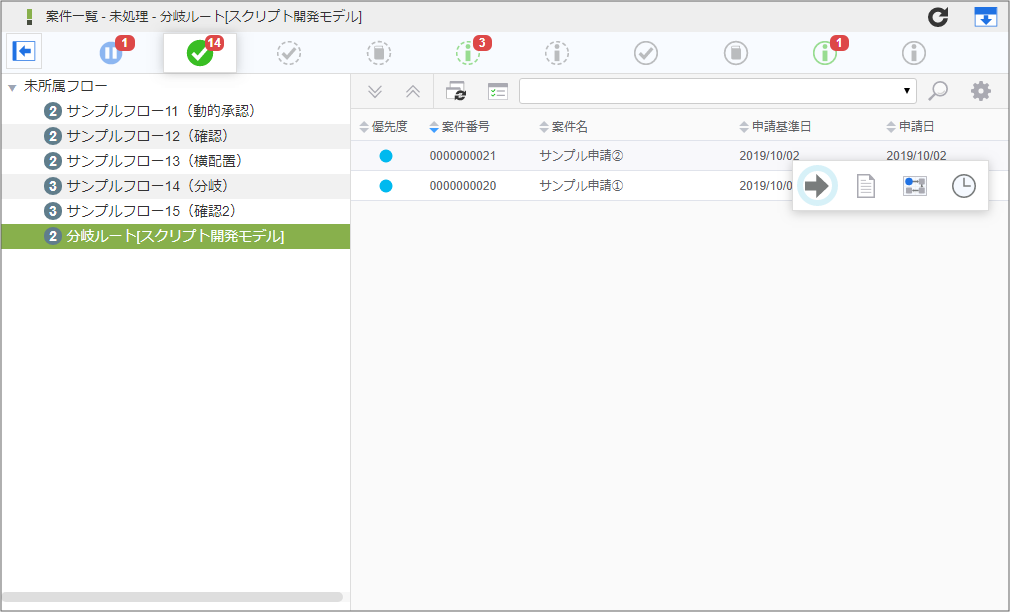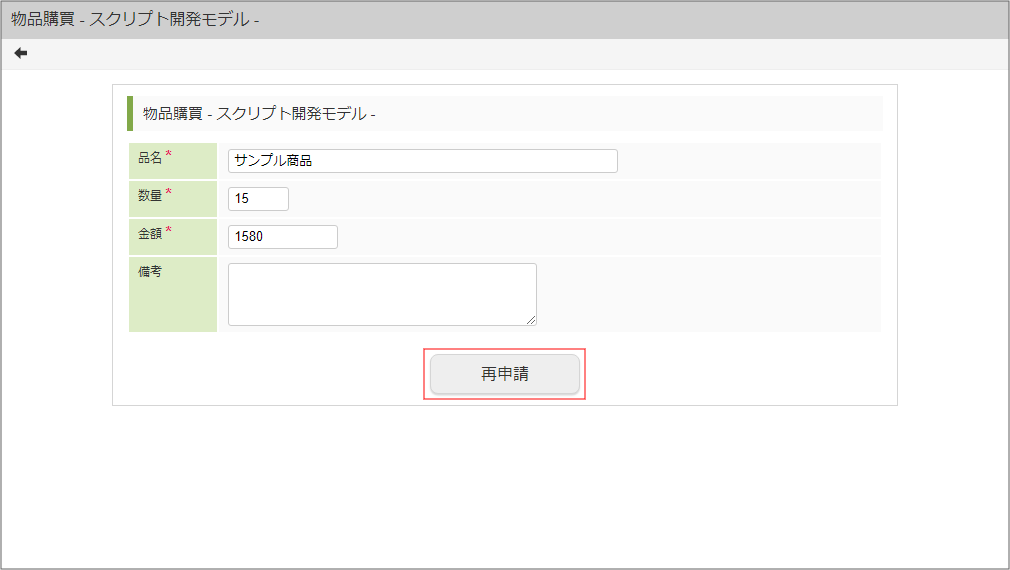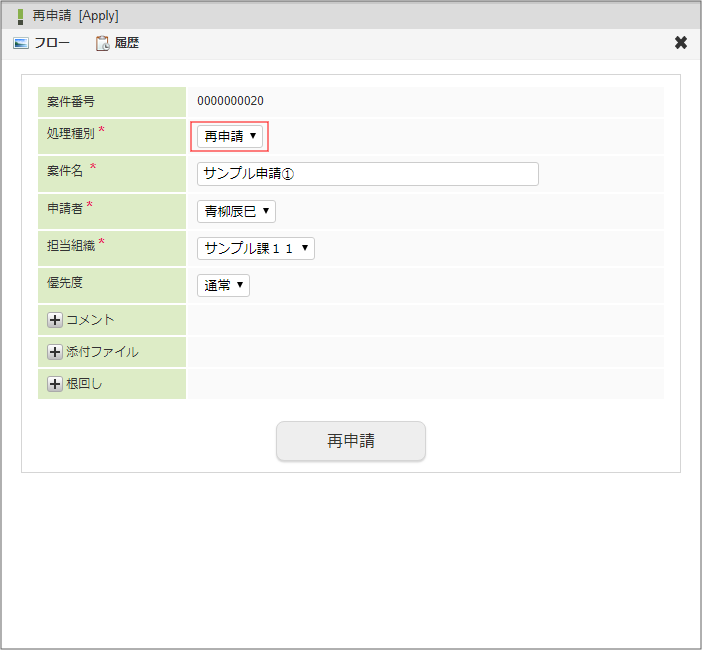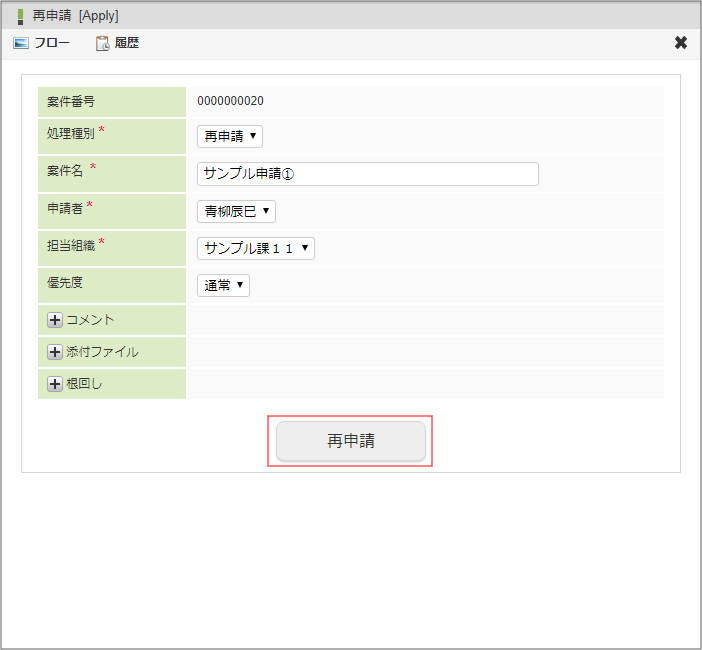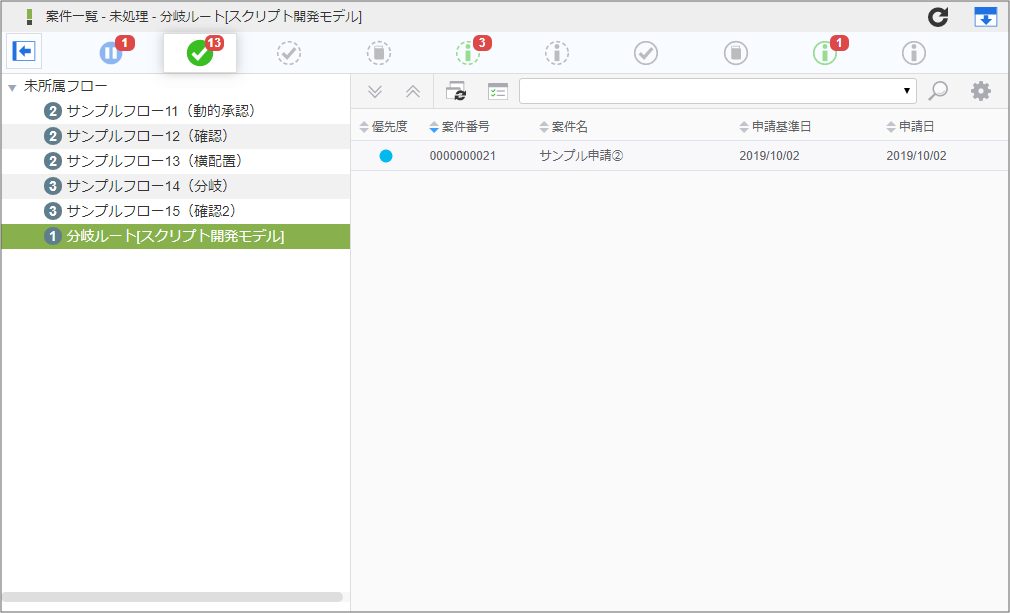3.1.4. 再申請、取止めをする¶
自ら引戻した案件や、承認者から差戻された案件に対して、申請者が行う処理です。「案件一覧」画面でタスク状態が「未処理」の案件のうち、「再申請待ち」の案件を処理します。「案件一覧」画面の詳細は「案件一覧」を参照してください。
「サイトマップ」→「ワークフロー」→「一覧」→「案件一覧」をクリックします。
タスク状態が「未処理」の一覧から「再申請待ち」の案件を選択して、「処理」アイコンをクリックします。
「再申請」をクリックします。
処理種別(必須)
再申請待ちの案件に対して行う処理を指定します。「再申請」「取止め」の処理種別のうち、フロー定義の設定により、申請ノードに許可された処理種別が選択できます。
再申請
案件を再申請します。案件は次のノードに進みます。取止め
案件の申請を取止めます。案件は完了します。案件番号
案件の番号が表示されます。案件名(必須)
案件の名称を入力します。前回申請したときの案件名が表示されます。名称の変更ができます。申請者
再申請(取止め)を行うユーザの名前が表示されます。担当組織(必須)
ユーザが複数の組織に所属している場合、再申請(取止め)する組織を選択します。ユーザが所属している組織のうち、再申請(取止め)可能な組織がプルダウンで表示されます。優先度
案件の優先度を選択します。「高」「通常」「低」から選択します。印影(必須)
印影が必要な案件の場合、使用する印影を選択できます。印影が不要な案件の場合は表示されません。処理画面に遷移した初期状態では、常用印が選択されています。絞込みキーワードを選択することで、特定のキーワードが設定された印影に絞込みます。詳細は「印影設定」を参照してください。コメント
再申請(取止め)時のコメントを入力します。(コメント)をクリックすると、コメントの記入欄が展開されます。
フロー定義上の処理者は、履歴確認画面でコメントを確認できます。添付ファイル
案件にファイルを添付します。(添付ファイル)をクリックすると、ファイル指定欄が展開されます。
フロー定義上の処理者は、添付されたファイルを開くことができます。また、フロー定義でノードに対して設定された権限により、添付ファイルの追加や削除ができます。根回しメール
根回しメールを送信します。根回しメールは、システム標準で用意されているテンプレートで作成されます。(根回しメール)をクリックすると、メール設定欄が展開されます。
メールは、「再申請(取止め)」ボタンをクリックしたときに送信されます。案件の再申請ができました。
コラム
- 再申請した案件は、「案件一覧」画面でタスク状態が「処理済(未完了案件)」の一覧に表示されます。
- 取止めた案件は、「案件一覧」画面でタスク状態が「処理済(完了案件)」の一覧に表示されます。
- 起票から申請する場合も、再申請と同じ手順で操作できます。